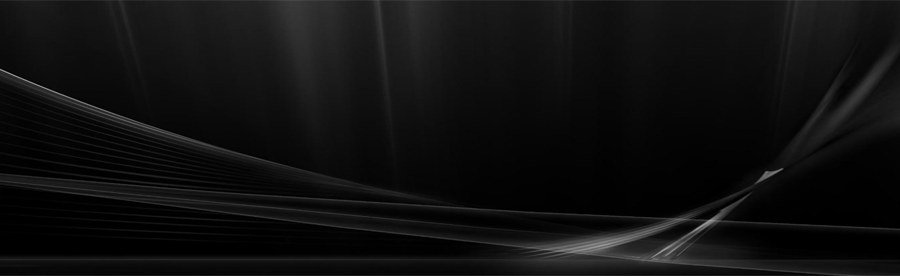| | شرح قوائم الفوتشوب.....:) |  |
|
|
| كاتب الموضوع | رسالة |
|---|
روح العجيب
عجيب متقن


عدد الرسائل : 437
تاريخ التسجيل : 18/10/2007
 |  موضوع: شرح قوائم الفوتشوب.....:) موضوع: شرح قوائم الفوتشوب.....:)  الثلاثاء نوفمبر 20, 2007 5:14 am الثلاثاء نوفمبر 20, 2007 5:14 am | |
| عندي لكم درس جميييييل وارجوا الاستفااادة منه  هذي ادوات العمل [IMG]  [/IMG] صندوق الأدوات Toolbox يظهر صندوق الأدوات في فوتوشوب بطول الجانب الأيسر من النافذة. وهو يحتوي على الأدوات الضرورية اللازمة لعملية رسم و تلوين و تحديد و تعديل الصور. كل أداة لها رمز خاص بها في صندوق الأدوات. و المفتاح الرئيسي لتعلم الفوتوشوب هو فهم وظيفة و إمكانيات كل أداة بصندوق الأدوات. وكما يجب للفنان أن يعرف الأداة الصحيحة التي عليه استخدامها لتحقيق أغراضه، يجب على مستخدمي فوتوشوب أن يسلكوا نفس المسلك. يضم صندوق الأدوات في فوتوشوب 40 أداة، كل أداة توفر لك إمكانية معينة لمساعدتك عند إنشاء و تعديل و تصحيح الأوان و توفر لك مقدمة بسيطة حول استخدام كل واحدة منها، و تبين لك أيضاً معنى الرموز الأخرى الموجودة في صندوق الادوات 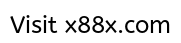 ادوات التحديد تقع ادوات التحديد في فوتوشوب بأعلى يسار صندوق الأدوات. اذا كنت ترغب في إجراء تغييرات بإحدى الصور أو بجزء منها، فستحتاج عادة إلى تحديد الجزء او الأجزاء المطلوبة باستخدام إحدى أدوات التحديد. و تعيش ادوات Marquee في الركن الأيسر العلوي من صندوق الأدوات. و تتيح لك أدوات التحديد أن تحدد جزءاً أو أجزاءً من الصورة بأشكال مختلفة. إذا احتفظت بزر الفأرة مضغوطاً فوق أداة التحديد Marquee، فستظهر لك قائمة فرعية بأدوات التحديد المتاحة. اختر أداة التحديد البيضوي أو أداة التحديد المستطيل لإنشاء تحديدات بيضوية أو مستطيلة. كما يمكنك اختيار أدوات تحديد العمود أو الصف الواحد. هاتان الأداتان تسخدمان لتحديد صف أو عمود مكون من بكسل واحد في الصورة. إذا رغبت في التبديل بين أدوات التحديد، فانقر أداة التحديد ثم احتفظ بزر الفأرة مضغوطاً واسحب مؤشر المفأرة إلى الأداة التي تريدها. و يمكنك أيضاً أن تضغط مفتاح M من لوحة المفاتيح لتنشيط أداة التحديد بدون استخدام الفأرة. اذا اخترت أداة التحديد البيضوي Elliptical ، فسيظر رمزها في صندوق الأدوات على شكل دائرة. أما اذا اخترت أداة التحديد الصف أو العمود المفرد، فسيتحول الرمز إلى مستطيل رفيع أفقي أو رأسي. إذا اردت ان تبدل بشكل سريع أداة التحديد المستطيل البيضوي، فاحتفظ بمفتاح OPTION (مفتاح التبديل Alt في وندوز) مضغوطاً، ثم انقر فوق أداة التحديد Marquee أعلى يسار صندوق الأدوات. و أسفل أداة التحديد Marquee، توجد أداة التحديد الحر Lasso. يمكنك أن تستخدم أداة التحديد الحر لتحديد مناطق غير منتظمة الشكل من الصورة. و تشتركأداتان أخريان في الزر الذي تشغله أداة التحديدالحر على صندوق الأدوات. هاتان الأداتان هما: أداة التحديد المضلع Polygon و أداة التحديد المغناطيسي Mgnetic. وتسمح لك أداة التحديد المضلع بإنشاء تحديدات مضلعة مستقيمة الحواف بنقر مجموعة نقاط فوقها إلى النقطة التالية. أما أداة التحديد المغناطيسي فهي تنتقل إلى الحوال الملونة عالية التباين، بمجرد أن تسحب الأداة فوق الصورة. ولإنهاء التحديد الذي أضفته باستخدام أداة التحديد المضلع او المغناطيسي، انقر مرة ثانية فوق النقطة التي بدأت منها التحديد او انقر نقراً مزدوجاً او اضغط على Ctrl + D. تستخدم أداة العصا السحرية Magic Wind لتحديد جزءً او اجزاءً من الصورة تبعاً لتشابه الأوان. و تظهر فائدة هذه الأداة عندما تريد أن تحدد جزءاً من الصورة بألوان تختلف عن الأجزاء الأخرى.  | |
|
  | |
روح العجيب
عجيب متقن


عدد الرسائل : 437
تاريخ التسجيل : 18/10/2007
 |  موضوع: رد: شرح قوائم الفوتشوب.....:) موضوع: رد: شرح قوائم الفوتشوب.....:)  الثلاثاء نوفمبر 20, 2007 5:17 am الثلاثاء نوفمبر 20, 2007 5:17 am | |
|  أداة الإقتصاص تستخدم اداة الاقتصاص لقص جزء من الصورة و إزالة بقية الأجزاء  أداة التحريك تستخدم هذه الأداة لتحريك التحديدات و الطبقات. إذا كنت تعمل مع إحدى الطبقات، يمكن تحريك كافة اجزائها مرة واحدة بأن تنقر على اداة التحريك من صندوق الأدوات ثم تسحب.  أدوات القطارة و عينة الألوان و القياس Eyedropper & Color Sample & Measure تعيش أدوات القطارة و عينة الألوان و القياس تحت رمز واحد في صندوق الأدوات. يمكنك ان تستخدم الفأرة أو الضغط على مفتاح I من لوحة المفاتيح لتنشيط هذه الأدوات. تستخدم أداة القطارة لالتقاط لون معين من الصورة الحالية و اختياره كلون للخلفية أو كلون للرسم. و بإستخدام اداة عينة الألوان، يمكنك النقر فوق اربع نقاط مختلفة على الصورة ثم ترى قيم الألوان الخاصة بها في لوحة المعلومات Info. وبعد ان تنقر لتحديد مكان النقاط الأربع على الصورة، يمكنك تحريك هذه القناط على الشاشة المساعدة لمساعدتك في تحليل ألوان الصورة. تتيح لك أداة القياس ان تنقر و تسحب فوق منطقة معية في الصورة لكي تقيس المسافة بين نقطتين عليها. و عندما تنقر و تسحب، سيظهر لك خط غير قابل للطباعة على الصورة يبين لك المسافة بين النقطتين اللتين نقرت فوقهما. وسوف تظهر لك معلومات حول المسافة و الزاوية و موقعي Y و X للخط في لوحة المعلومات __________________ | |
|
  | |
روح العجيب
عجيب متقن


عدد الرسائل : 437
تاريخ التسجيل : 18/10/2007
 |  موضوع: رد: شرح قوائم الفوتشوب.....:) موضوع: رد: شرح قوائم الفوتشوب.....:)  الثلاثاء نوفمبر 20, 2007 5:18 am الثلاثاء نوفمبر 20, 2007 5:18 am | |
|  أدوات التلوين ادوات التلوين وهي Airbrush، و الفرشاة Paintbrush ، و القلم الرصاص Pencil، و الممحاة Eraser، و التدرج اللوني Gradient، ودلو الدهان Paint bucket. و يسمى لون التلوين في فوتوشوب باسم لون الرسم وهو (اللون الأمامي) وهو اللون الأبيض في الوضع الإفتراضي، اما اللون الذي تستخدمه في محو الأجزاء من الصورة أو حذف كائن كامل فيسمى لون الخلفية و غالباً ما تكون لون الخلفية بيضاء. إن ادوات الدلو و الفرشاة و الرشاشة تستخدم جميعاً لون الرسم. تقوم أداة دلو الدهان بملء مناطق بلون الرسم او بنقش تختاره. اما أداتا الفرشاة أو الرشاشة فهما نسختا إلكترونيتان من نفس الأدوات التي يستخدمها الرسام الفعلي، و تعملان بنفس الطريقة. تتشارك اداة القلم الرصاص Pencil في نفس الموقع مع اداة الفرشاة في صندوق الأدوات، وهي تحاكي الرسم بالقلم الرصاص، و يمكنها أن ترسم لون الخلفية أو بلون الرسم. تعيش اداة التدرج اللوني Gradient في نفس المكان في صندوق الأدوات مع اداة دلو الدهان. و تسخدم اداة التدرج اللوني لإضافة تدريجات لونية تبدأ من لون الخلفية وتنتهي إلى لون الرسم، او تبدأ من اللون الشفاف و تنتهي بلون الرسم او الخلفية. بعد تنشيط أداة التدرج اللوني، يمكنك ان تستخدم شريط الخيارات الخاص بها لكي تختار من بين أنواع مختلفة من التدريجات اللونية، مثل الخطي أو الدائري أو الزاوي أو المنعكس أو المعين. تستخدم أداة الممحاة Eraser للرسم فوق الصورة بإستخدام لون الخلفية الحالي، و تستطيع هذه الأداة مسح أجزاء من الصورة بحيث تظهر الخلفية الشفافة عبر الصورة، وتتيح لك أداتا الممحاة السحرية Magic Eraser و ممحاة الخلفية Background Eraser أن تحذف الأجزاء التي لا ترغب فيها من الصورة بسرعة __________________ | |
|
  | |
روح العجيب
عجيب متقن


عدد الرسائل : 437
تاريخ التسجيل : 18/10/2007
 |  موضوع: رد: شرح قوائم الفوتشوب.....:) موضوع: رد: شرح قوائم الفوتشوب.....:)  الثلاثاء نوفمبر 20, 2007 5:18 am الثلاثاء نوفمبر 20, 2007 5:18 am | |
|  أدوات إنشاء الأشكال تتضمن أدوات انشاء الأشكال ست أدوات: المستطيل Rectangle، و المستطل ذا الحواف المستديرة Rounded Rectangle، و البيضوي Polygon، و الخط Line، و الشكل المخصص Custom. هذه الأدوات تتيح لك إنشاء الأشكال في ثلاثة أوضاع: 1- أشكال تظهر على طبقات ككائنات منفصلة يمكن تغيير حجمها و تحريكها. 2- أشكال كمسارات مغلقة closed paths 3- اشكاء مملوءة باللون النوع الأول من الأشكال هو الأكثر قوة، هذه الأشكال عبارة عن رسومات متجهة vetor مثل تلك التي ترسمها على إلستراتور او كوريل درو، ويتم إخراجها بأعلى درجة وضوح ممكنة تسمح بها آلة الأخراج. وبالإضافة إلى ذلك، تتميز هذه الكائنات بأنك تستطيع تعديلها و تغيير درجة شفافيتها أو تطبيق نمط للطبقة عليها بعد إنشائها. و يتم ذلك بإستخدام لوحة أمر Layer Styles من قائمة Layer. | |
|
  | |
روح العجيب
عجيب متقن


عدد الرسائل : 437
تاريخ التسجيل : 18/10/2007
 |  موضوع: رد: شرح قوائم الفوتشوب.....:) موضوع: رد: شرح قوائم الفوتشوب.....:)  الثلاثاء نوفمبر 20, 2007 5:19 am الثلاثاء نوفمبر 20, 2007 5:19 am | |
|  أدوات التعديل وهي أداة Clone Stamp, و ختم النقش Pattren Stamp، و فرشاة المحفوظات History Brush، و أداة فرشاة المحفوظات الفنية Art History Brush، و التنعيم Blur، و الحد Smudge، و الحرق Burn ، و الإسنفجة Sponge. أداة الختم هي أداة للنسخ. تستخدم هذه الأداة لتحديد منطقة معينة من الرسم ثم تنسخها إلى أماكن أخرى في الصورة، بكسلاً بكسلاً، عن طريق النقر و سحب الفأرة. و توجد أداة ختم النقش مع أداة ختم النسخفي نفس الموقع في صندوق الأدوات، و يمكنك استخدام هذه الأداة لإضافة النقوش إلى الصورة عن طريق النقر و السحب. اما فرشاة المحفوظات History Brush التي تستخدم مع لوحة المحفوظات History Palette. فيمكنك الرسم فوق الصورة لإعادتها إلى حالة سابقة لها. و أداة فرشاة المحفوظات الفنية Art History Brush تتيح لك إنشاء تأثيرات فنية من الحالات السابقة للصورة. تتشارك هاتان الأداتان في نفس الموقع داخل صندوق الأدوات. اما ادوات التنعيم Blur و الحدة Sharpen، و الإصبع Smudge داخل نفس الموقع في صندوق الأدوات، و تستخدم اداة التنعيم لتنعيم الحواف الخشنة في الصورة، و تستخدم اداة الحدة لزيادة درجة وضوح الصورة، و تتيح اداة الإصبع أن تنشئ تأثير الألوان المائية. و تستخدم أدوات تفتيح الصورة Doge و الحرق Burn و الإسفنجة Sponge لتغيير الأوان أو درجات الرمادي في الصورة. تتشارك هذه الأدوات في نفس الموقع في صندوق الأدوات. تستخدم هاتان الأداتان لتصحيح "تعريض" الصورة، و ذلك بتفتيح أو تغميق مناطق معينة فيها. تتيح لك الإسفنجة أن تشبع منطقة معينة بالألوان (أو تقلل هذا التشبع). | |
|
  | |
روح العجيب
عجيب متقن


عدد الرسائل : 437
تاريخ التسجيل : 18/10/2007
 |  موضوع: رد: شرح قوائم الفوتشوب.....:) موضوع: رد: شرح قوائم الفوتشوب.....:)  الثلاثاء نوفمبر 20, 2007 5:19 am الثلاثاء نوفمبر 20, 2007 5:19 am | |
|  أدوات المسار تتيح لك أداة القلم أن تنشئ مسارات. و تعيش في نفس الموقع مع أداة القلم في صندوق الأدوات عدة أدوات أخرى تتيح لك إنشاء و تعديل المسارات، و هي أداة القلم الحر Freedom Pen، و إضافة نقطة Add Point، و حذف نقطة Delete Point، و تحويل نقطة Convert Point. و رغم أن مسارات القلم يكمن استخدامها لإنشاء مخططات outlines بحيث تقوم بملئها باللون أو وضع حدود حولها، فإن المسارات تستخدم أساساً لإنشاء أشكال للأقنعة masks. يمكن ان تستخدم القناع كبديل إلكتوني للستنسيل stencil حيث يمكنك حماية أجزاء معينة من الصورة من التعديل بينما تعمل أنت في أجزاء أخرى غير محمية. لكي تستخدم مسار القلم كقناع، يمكنك تحويل المسار إلى تحديد. ويتيح فوتوشوب أن تقوم بتحويل المسار الذي تنشئه بإستخدام أداة القلم إلى مسار اقتصاص clipping path و بالتالي تستخدمه لإنشاء خلفيات شفافة عند نقل الصورة من الفوتوشوب الى برامج إلستراتور إو بيدج مايكر أو كوارك إكسبريس. تتيح لك أداة القلم الحر Freedom Pen أن تنشئ مساراً بالنقر والسحب. و تتيح لك أداتا Add Point و Delete Point أن تضيف أو تحذف نقاطاً إلى المسار. و تستطيع أداة Convert Point أن تغير المنحنى الناعم إلى منحنى حاد، أو العكس. إن اداة القلم المغناطيسي Magnetic Pen تساعدك على إنشاء الأقنعة عن طريق تحديد حواف الصورة في أثناء سحب الأداة فوقها. تبني أداة القلم المغناطيسي قراراتها في تحديد المسار بناءً على تباين الألوان داخل الصورة. تتيح لك أداتا التحديد المباشر Direct Selection و تحديد مكونات المسار Path Component Selection أن تحدد المسارات. استخدم أداة التحديد المباشر لتحدد نقاطاً أو قطعاً معينة على المسار. و بعد النقر فوق النقطة أو القطعة، يمكنك تعديل المسار عن طريق النقر و السحب. و تتيح لك أداة تحديد مكونات المسار أن تحدد المسار بأكمله بنقرة واحدة من الفأرة.  أداة النص تتيح لك أداة النص أن تكتب النص مباشرة داخل الصورة، و عن طريق التنقل بين الأوضاع المختلفة لهذه الأداة من شريط الخيارات الموجودة في أعلى النافذة، يمكنك انشاء النص في طبقة مستقبلة أو كتحديد في الطبقة الحالية. تعمل أداة النص بالارتباط مع لوحتي الفقرة Paragraph و الحرف Character. وكما يتضح من الإسم تتيح لك لوحة Paragraph أن تتحكم في خيارات تنسيق الفقرات، مثل تحديد محاذاة الفقرة و تتيح لك لوحة Character أن تتحكم في الحروف الموجودة في النص، مثل حجم النص ولونه و الخط المستخدم فيه. وبعد كتابة النص، مثل حجم النص ولونه و الخط المستخدم فيه. وبعد كتابة النص، يمكنك تحويله إلى اشكال (افتح قائمة Type ثم اختار Convert to Shape) أو تحويله إلى مسارات (افتح قائمة Layer ثم اختر Create Work Path) __________________ | |
|
  | |
روح العجيب
عجيب متقن


عدد الرسائل : 437
تاريخ التسجيل : 18/10/2007
 |  موضوع: رد: شرح قوائم الفوتشوب.....:) موضوع: رد: شرح قوائم الفوتشوب.....:)  الثلاثاء نوفمبر 20, 2007 5:19 am الثلاثاء نوفمبر 20, 2007 5:19 am | |
|  أداة اليد تتيح لك أداة اليد أن تحرك الصورة على الشاشة لترى الأجزاء المختفية منها في نافذة فوتوشوب. هذه الأداة توفر لك قدراً أكبر من التحكم في تحريك الصورة عما يتوفره لك أشرطة التمرير، لأنك تستطيع نقر الصورة مع الاحتفاظ بزر الفأرة مضغوطاً ثم تقوم بتحريكها إلى أي اتجاه ترغب فيه. من الممكن أن تستخدم أداة اليد بصورة مؤقتة عند استخدام الأدوات الأخرى. لعمل ذلك، اضغط عصا المسافة واحتفظ بها مضغوطة ثم حرك الصورة في الاتجاه الذي تريده. أداة التكبير/ التصغير Zoom تستخدم أداة التكبير/ التصغير لزيادة أو تقليل نسبة عرض الصورة على الشاشة. نشط الأداة في صندوق الأدات ثم انقر و اسحب لتحديد المنطقة التي ترديب تكبيرها من الصورة. ومن الممكن أن تستخدم أداة التكبير/ التصغير بصورة مؤقتة في أثناء العمل مع الأدوات الأخرى. أداة التقطيع Slice تتيح لك أداة التقطيع ان تقطع الصورة لعرضها على الويب. عندما تستخدم هذه الأداة لتقطيع الصورة إلى شرائح ثم تحفظها على القرص، فإن برنامج الفوتوشوب أو إيميدج ريدي يقوم بتقسيم الصورة إلى شرائح منفصلة ثم يولد الأمر HTML اللازمة لتحميل هذه الشرائح في صفحة الويب. يتم تحميل شرائح الصورة المستقلة أسرع من تحميل صورة واحدة كبيرة. و من الممكن أن تستخدم شرائح الصور أيضاً في الأزرار المتحركة على صفحات الويب. و تعيش في نفس الموقع في صندوق الأدوات، أداة تحديد الشرائح Slice Select وهي تتيح لك شريحة مختلفة على الشاشة. __________________ | |
|
  | |
روح العجيب
عجيب متقن


عدد الرسائل : 437
تاريخ التسجيل : 18/10/2007
 |  موضوع: رد: شرح قوائم الفوتشوب.....:) موضوع: رد: شرح قوائم الفوتشوب.....:)  الثلاثاء نوفمبر 20, 2007 5:20 am الثلاثاء نوفمبر 20, 2007 5:20 am | |
|  أدوات التعليقات التوضيحية تستخدم أداة الملاحظات لتوفير تعليقاتك حول التأثيرات الخاصة في الصورة أو حول تصحيح ألوانها لكي يراها المستخدمون الآخرون الذين يتعاملون مع الصورة. تقوم أداة الملاحظات بإنشاء ملاحظات نصية على الشاشة في طبقة عامة فوق الصورة، و عند طباعة الصورة لن تتم طباعة هذه الملحوظات معها. أما أداة التعليقات Audio Annotations فربما تكون أدوات فوتوشوب غرابة، فهي الأداة الوحيدة التي تستطيع التحدث إليها، استخدم هذه الأداة لتوفير تعليقات صوتية على الصور. لإنشاء تعليق صوتي، يجب أن يكون هناك مايكروفون متصل بالكمبيوتر. نشط الأداة ثم انقر فوق الصورة. و عندما يظهر لك مربع حوار، انقر على Start لكي تبدأ التسجيل ثم ابدأ في الحديث في الميكروفون المتصل بالجهاز، انقر زر Stop لكي تنهي عملية التسجيل. وبعد الإنتهاء من عملية تسجيل الصوت، سيظهر رمز صغير يحمل صورة سماعة ليمثل التعليق الصوتي الذي أضفته إلى الصورة. انقر زر Clear All الموجود في شريط الأدوات الخاص بالأداة لتشغيل التسجيل الصوتي، انقر فوق الرمز الخاص نقراً مزدوجاً.  رموز التحكم في الألوان يعرضان لون الرسم و لون الخلفية الحالين، وعندما تنقر فوق أي من الرمزين، يسظهر لك مربع حوار اختيار الألوان الذي يتيح لك تغيير اللونيين الأمامي و الخلفي. رموز أوضاع الصورة اسفل التحكم في الألوان يوجد رمزان للتحكم في وضع الصورة. الرمز الموجود على اليمين يمثل وضع القناع السريع Quick Mask Mode الذي يتيح لك أن تنشئ قناعاً و تراه و تعدله بسهولة. و باستخدام القناع، يمكنك أن ترى الصورة من خلال طبقة شفافة و تعدل و تعدل جزءاً معيناً منها، بحيث لا يطرأ أي تغيير على الأجزاء المحيطة بهذا الجزء من الصورة. و لتنشيط عمل القناع، انقر فوق رمز Quick Mask Mode او اضغط على زر Q و عندما تفعل ذلك سيكون بوسعك انشاء قناع و تعديل الشكل الذي يحتوي عليه باستخدام ادوات التحديد و ادوات التلوين. إلى جوار رمز القناع السريع، على يساره يوجد رمز Standard Mode، و هو يخرجك من وضع القناع السريع الى وضع العمل العادي. رموز أوضاع العرض على الشاشة Standard Screen Mode اسفل رموز التحكم في وضع الصورة في صندوق الأدوات، توجد ثلاثة أزرار تتحكم في رطيقة عرض الصورة على الشاشة. الرمز الأيسر يمثل طريقة العرض العادية Standard Screen Mode، و عندما تنقر فوق الرمز الأوسط Full Screen Mode with Menu Bar، فإن الصورة ستملأ الشاشة بأكملها و يختفي شريط العنواين الخاص بها، ولكن سيظل شريط القوائم في فوتوشوب ظاهراً. و عندما تنقر فوق الرمز الأيمن Full Screen Mode، سيتم تكبير الصورة على الشاشة في فوتوشوب  رمز محرر الصور آخر زر في صندوق الأدوات تماماً يتيح لك الإنتقال إلى محرر الصور الإفتراضي، وهو في الغالب برنامج إيميدج ريدي Image Ready. انتهى شريط الادوات والآن ننتقل الى القوائم ... __________________ | |
|
  | |
روح العجيب
عجيب متقن


عدد الرسائل : 437
تاريخ التسجيل : 18/10/2007
 |  موضوع: رد: شرح قوائم الفوتشوب.....:) موضوع: رد: شرح قوائم الفوتشوب.....:)  الثلاثاء نوفمبر 20, 2007 5:20 am الثلاثاء نوفمبر 20, 2007 5:20 am | |
| :::قائمة FILE:::
New : يفتح هذا الأمر مربع حوارملف جديد ... و يستخدم عند إنشاء تصميم جديد
Open : يفتح هذا الأمر مربع استعراض للجهاز ... يمكّنك من فتح أي صورة على الفوتوشوب
Open As : يحدد هذا الأمر امتداد الصورة التي تريد فتحها
Close : يغلق هذا الأمر الصورة الموجودة في أرض العمل
Save : يقوم هذا الأمر بحفظ الصورة بعد إجرا التعديل عليها
save as : يتيح هذا الأمر حفظ الصورة باسم آخر ...
(في الإصدار السادس و السابع) يمكّنك هذا الأمر حفظ نسخة من التصميم على امتدادات مختلفة
save copy as : هذا الأمر موجود في الإصدار الخامس ...
يتيح هذا الأمر حفظ نسخة من التصميم على امتدادات مختلفة
Revert : يستخدم ها الأمر إذا قمت بتغيرات على الملف و لم تحفظها و ترغب بالعودة إلى آخر نسخة محفوظة
Place : يتيح هذا الأمر إدراج صورة على التصميم في طبقة جديدة
Import : يقوم هذا الأمر بفتح الملفات المحفوظة في التنسيقات
التي تستخدم وحدات استيراد التوصيل و يحتوي على أمر التحرير السريع
Export : يقوم هذا الأمر بتصدير الملفات إل تنسيقات مختلفة بإستخدام بمجيات مختلفة
Automate : يتيح هذا الأمر بعض إمكانيات المعالحة الدفعية
File Info : يقدم هذا الأمر بعض المعلومات عن الصورة أو التصميم من مقاسات و إحداثيات
Page Setup : يقدم هذا الأمر بعض المعلومات و الخيارات قبل طباعة الصورة
Print : أمر الطباعة
Preferences : يتيح هذا الأمر خيارات متعددة التي تساعد على تسهيل استخدام الفوتوشوب للمستخدم
Color Settings : يحتوي هذا الأمر على خيارات تعديل ألوان العرض و ألوان الطابعة
Adobe Online : يعرض هذا الأمر المعلومات المعدلة ديناميكيا عن الفوتوشوب (يجب الإتصال بالإنترنت) لاستخدام هذا الأمر
Exit : هذا الأمر يقوم بإغلاق الفوتوشوب
__________________ | |
|
  | |
روح العجيب
عجيب متقن


عدد الرسائل : 437
تاريخ التسجيل : 18/10/2007
 |  موضوع: رد: شرح قوائم الفوتشوب.....:) موضوع: رد: شرح قوائم الفوتشوب.....:)  الثلاثاء نوفمبر 20, 2007 5:21 am الثلاثاء نوفمبر 20, 2007 5:21 am | |
| :::قائمة EDIT:::
undo : أمر التراجع
step forward : التقدم خطوة
step backward : التراجع خطوة
cut : يزيل هذا الأمر المنطقة المحددة و يحفظها في الذاكرة(قص)
copy : ينسخ هذا الأمر المنطقة المحددة و يحفظها في الذاكرة(نسخ)
copy merged : ينسخ هذا الأمر منطقة محددة من كل الطبقات المرئية
paste : يلصق هذا الامر ما تم حفظه في الذاكرة (لصق)
paste into : يلصق هذا الأمر منطقة محددة ضمن منطقة نشطة
(يعني منطقة محددة) ثم يقوم الفوتوشوب بتحويل التحديد إلى layer mask
clear : يحذف هذا الأمر المنطقة المحددة
check spelling : يستخدم في تصحيح الأخطاء الإملائية
fina & replace d11dd11dd11dd11d : وظيفته البحث و الاستبدال لكلمة معينة
fill : يستخدم هذا الأمر لملئ منطقة محددة أو الطبقة بلون معين
stroke : ينشئ هذا الامر حدود بعرض معين حول منطقة محددة
frea transform: يتيح لك هذا الأمر بتحريك الصورة أو جزء منها (قلب ، تدوير ، تشويه ، إمالة)
transform : يشبه اللي فوقه بس بدرجات معينة
define brush : تستطيع إنشاء فرشتك الخاصة من خلال هذا الامر
define pattern : تستطيع إنشاء خلفيتك الخاصة مثال : ( تكرار الكلمة في الخلفية)
define custem shape : تستطيع إنشاء أشكال جاهزة مثال : ( كرة ، مستطيل ، أي شكل تبغى)
purge / color setting / preset manager / preferences : إعدادات لخصائص الفوتوشوب
__________________ | |
|
  | |
روح العجيب
عجيب متقن


عدد الرسائل : 437
تاريخ التسجيل : 18/10/2007
 |  موضوع: رد: شرح قوائم الفوتشوب.....:) موضوع: رد: شرح قوائم الفوتشوب.....:)  الثلاثاء نوفمبر 20, 2007 5:22 am الثلاثاء نوفمبر 20, 2007 5:22 am | |
| :::قائمة IMAGE:::
mode : تستطيع من خلال هذا الأمر استخدام أنماط مختلفة من الألوان
للإظهار و الطباعة و الحفظ ، و النمط RGB هو النمط الإفتراضي
و الأكثر استخداماً
adjust : يظهر هذا الأمر قائمة جزئية فيها مجموعة من الخيارات ...
للقيام بالتعديلات اللونية
duplicate : يقوم هذا الأمر بمضاعفة التصميم إما في طبقة واحدة أو في عدد من الطبقات
apply image : يستخدم هذا الأمر لتطبيق قنوات وحيدة أو مركبة على الطبقة المحددة
و يستخدم بشكل رئيسي لـــــمــــزج الـــصـــــور
calculations : مثل اللي فوقه و لكن يفتح لك مربع حوار الحسابات
و الذي يسمح لك باستخدان مستند مصدر للمزج في أي منهما
iamge size : أحد الأوامر الأكثر أهمية للتحكم في حجم الصورة
canvas size : يستخدم لتغير ارتفاع او عرض الصورة دون أن تتغير الصورة أو الدقة (الوضوح)
rotate canvas : يستخدم هذا الأمر في قلب الصورة عمودي ، أفقي تسعين أو مئة و ثامنون درجة
crop : يستخدم هذا الأمر في اقتصاص كل المعلومات خارج نطاق التحديد المحددة
و يتم تعين العرض و الإرتفاع بالإعتماد على الأبعاد الجديدة أما الدقة ثابتة
trim : يستخدم هذا الأمر في تجذيب و تشذيب (تنسيق الصورة)
reveal all : يقوم بإعادة الكائنات داخل التصميم إلى حجمها الأصلي أو بدرجة التوضيح
histogram : يستخدم هذا الأمر في تقيم الدرجات اللونية و من خلال هذا الأمر لا يمكن إجراء تعديل على التصميم
trap : يطبق هذا الأمر على الصورة المستخدم في الطباعة و اخذ الميزة (غير قابل للتطبيق في تصميم الويب)
__________________ | |
|
  | |
روح العجيب
عجيب متقن


عدد الرسائل : 437
تاريخ التسجيل : 18/10/2007
 |  موضوع: رد: شرح قوائم الفوتشوب.....:) موضوع: رد: شرح قوائم الفوتشوب.....:)  الثلاثاء نوفمبر 20, 2007 5:23 am الثلاثاء نوفمبر 20, 2007 5:23 am | |
| :::قائمة LAYER:::
new : يقوم هذا الأمر بإنشاء طبقة جديدة
duplicate layer : يقوم هذا الأمر بمضاعفة الطبقة
delete layer : يقوم هذا الأمر بحذف الطبقة المحددة
layer properties : يفتح هذا الأمر مربع حوار عن خصائص الطبقة
layer style : من أهم أوامر هذه القائمة ... يتيح لك المجال في إضافة بعض التأثيرات
الخاصة على الطبقة مثل : (الظل ، التدرج ، التوهج ، إبراز الصور ،،،،،، )
new fill layer : يقوم هذا الأمر بإنشاء طبقة جديدة مملوءة بلون أو تدرج معين
new adjustment layer : يقوم هذا الأمر بإنشاء طبقة جديد ذات خيارات و تصحيحات لونية مختلفة
change layer d11dd11dd11dd11dd11dd11dd11d : مثل اللي فوقه و لكن الإجرا على طبقة محددة سلفا
layer d11dd11dd11dd11dd11dd11dd11d option : يوفر هذا الأمر مجموعة من الخيارات الإجرائية على الطبقة
type : يتيح لك هذا الأمر تحرير النص حتى يتم إعادة تشكيله
new layer based slice : يقوم هذا الأمر بتجزئة الصورة
add layer mask : يستخدم هذا الأمر في إنشاء قناة إضافية تتألف من قناع من محتويات الطبقة المحددة
enable layer mask : يقوم هذا الأمر بتشغيل و إيقاف تأثيرات القناع ....
و تستطيع من خلاله مقارنة التأثير قبل و بعد القناع
group with previous : يستخدم هذا الأمر في إنشاء مجموعات الإقتطاع و تستخدم مجموعات الإقتطاع
لمحتويات طبقة لتشكيل قناع لمحتويات طبقة أخرى
ungroup : يستخدم هذا الأمر في فك جميع ارتباط الطبقات من مجموعة الإقتطاع
arrnge : يغير هذا الأمر ترتيب طبقات التصميم
align linked : يقوم هذا الأمر بمحاذاة الطبقات المرتبطة و له ست خيارات
( الأعلى ، المركز العمودي ، الأسفل ، اليسار ، اليمين ، المركز الأفقي ،)
distribute linled : يشبه الأمر اللي فوقه
merge layer : يقوم بمزج طبقة بأخرى
merge visible : يمزج الطبقات المرئية فقط
flatten image : يحول هذا التصميم العديد الطبقات إلى طبقة واحدة
matting : يفيد هذا الأمر في تسوية حواف الكائن الملصوق
__________________ | |
|
  | |
روح العجيب
عجيب متقن


عدد الرسائل : 437
تاريخ التسجيل : 18/10/2007
 |  موضوع: رد: شرح قوائم الفوتشوب.....:) موضوع: رد: شرح قوائم الفوتشوب.....:)  الثلاثاء نوفمبر 20, 2007 5:24 am الثلاثاء نوفمبر 20, 2007 5:24 am | |
| :::قائمة SELECT:::
all : يحدد هذا الأمر كل محتويات الصورة
deselect : يلغي هذا الأمر التحديد
reselect : يعيد هذا الأمر التحديد الأحدث (مهم)
inverse : يعكس هذا الأمر التحديد الموجود
color range : ينشئ هذا الأمر تحديدا معتمدا على اللون (هذا الأمر بالغ الأهمية)
feather : يقوم هذا الأمر بتنعيم حواف المنطقة المحددة عن طريق
مزج البيكسلات المحيطة بالتحديد مما يجعله أقل خشونة
modify : يغير هذا الأمر المنطقة المحددة رياضياً بيكسل فبيكسل ولا يأخذ في الحسبان اللون عند التعديل
و يتيح لك أربع خيارات ( حزام ، صقل ، تمديد ، تقليص )
grow : يزيد هذا الأمر المنطقة المحددة بضم مجال أوسع من الألوان المتشابهة قرب المنطقة المحددة
similar : مثل اللي فوقه لكن يشمل الصورة كلها
transform selection : يسمح هذا الأمر بتغير طول أو عرض التحديد دون أن تتغير المنطقة المحددة
load selection : ينشئ هذا الأمر تحديدا بالاعتماد على منطقة محددة محفوظة سلفا في البرنامج ..
تستطيع استخدامه كــ قناع أو تحديد أو طبقة
save selection : بعد إنشاء تحديد معين يمكّنك هذا الأمر من حفظه حتى تستطيع استخدامه مرة أخرى | |
|
  | |
روح العجيب
عجيب متقن


عدد الرسائل : 437
تاريخ التسجيل : 18/10/2007
 |  موضوع: رد: شرح قوائم الفوتشوب.....:) موضوع: رد: شرح قوائم الفوتشوب.....:)  الثلاثاء نوفمبر 20, 2007 5:24 am الثلاثاء نوفمبر 20, 2007 5:24 am | |
| :::قائمة FILTER:::
مجموعة artistic
تستخدم هذه المجموعة الفلاتر التقليدية الفنية مع التلوين و الرسم و التصوير
مجموعة blur
تسمى هذه المجموعة بفلاتر التمويه و تقوم بتنعيم الصورة
بإنقاص التباين في الصورة كما يمكنك من تشكيل الظلال و ثأثيرات الحركة
مجموعة brush strokes
مجموعة لمسات الفرشاة ويمكن لهذه المجموعة إضافة اللون و التظليل أو النسيج إلى الصورة
مجموعة distor
تنشئ هذه المجموعة تشويهات و تأثيرات خاصة بتغيير موضع البيكسلات الموجودة بدو تغير لونها
مجموعة noise
تسمى هذه المجموعة بفلاتر الضجيج و يمكنها مزج
منطقة محددة مع الخلفية بشكل أكثر فاعلية كما يمكن لها إنشاء نسيج جميل
مجموعة pixelate
تشوه هذه المجموعة الألوان في التصميم بتغير مجموعات
صغيرة من البيكسلات الملونة المتشابهة في مجموعة واحدة من اللون
مجموعة render
تقوم هذه المجموعة بإضافة تأثيرات جميلة على
التصميم (غيوم ، غيوم مفرقة ، سطوع عدسات ، تأثيرات إضاءة)
مجموعة sharpen
تضيف هذه المجموعة المزيد من التفاصيل إلى التصميم بزيادة الفرق اللوني
في البيكسلات وهي فعالة في توضيح الصور الفوتوغرافية التي انعدمت فيها المطابقة
مجموعة sketch
تحتوي هذه المجموعة على فلاتر التخطيط اللتي تضاهي تأثيرات الرسم اليدوي للفنان
مجموعة stylize
تسمى هذه المجموعة بفلاتر الأسلوب و تقدم كل التأثيرات الطبيعة
مجموعة d11dd11dd11dd11dure
تضيف هذه المجموعة النسيج إلى الصورة
مجموعة video
هذه المجموعة تقدم أنظمة الألوان
مجموعة other
تحتوي هذه المجموعة على فلاتر متنوعة
__________________ | |
|
  | |
روح العجيب
عجيب متقن


عدد الرسائل : 437
تاريخ التسجيل : 18/10/2007
 |  موضوع: رد: شرح قوائم الفوتشوب.....:) موضوع: رد: شرح قوائم الفوتشوب.....:)  الثلاثاء نوفمبر 20, 2007 5:24 am الثلاثاء نوفمبر 20, 2007 5:24 am | |
| :::قائمة VIEW:::
proof setup : يستخدم هذا الأمر في إظهار التصميم بأكثر من نمط من أنماط الألوان
proof color : يشبه اللي فوقة
gamut warning : يشبه اللي فوقه
* كل هذه الاوامر المذكورة في الأعلى غير مفيدة لمصممي الويب
zoom in : يوسع منظر العدسة دون تغير حجم الصورة
zoom out : يصغر منظر العدسة دون تغير حجم الصورة
fit on screebn : يقوم هذا الأمر بإظهار الصورة في أكبر حجم ممكن
actual pixel : يقوم بإظهار الصورة في حجمها الأصلي
print size : يظهر حجم الصورة الطباعي الفعلي (غير مفيد لمصممي الويب)
extras : يحتوي على مجموعة من الأوامر وهي
hide/show edges : يقوم بإظهار أو أخفاء الإطار الخارجي للمنطقة المحددة
و تتم الإشارة إلى المناطق المحددة بمحيط متقطع
hide/show path : يشبه اللي فوقه
hide/show guides : يقوم بإظهار الدلائل و إخفائها
snap to guides : يجب إختيار هذا الأمر عند التعامل مع الدلائل و تتم محاذاة البنود تلقائيا
loock guides : يجب تطبيق هذا الأمر بعد وضع الدلائل على الصورة لضمان عدم تحركها
clear guides : حذف الدلائل
hide/show grid : يقوم بإظهار و إخفاء الشبكة
snap grid : يجب إختيار هذا الأمر عند التعامل مع الشبكة و تتم محاذاة البنود تلقائيا
ruler : إظهار المسطرة
loock slice : إغلاق الشرائح
clear slice : حذف الشرائح
=============================
:::قائمة WIDNOW:::
تحتوي هذه القائمة على مجموعة كبيرة من الأوامر اللتي
تتحكم في إظهار و إخفاء الشرائح المفصلة للبرنامج
وهذه القائمة بالغة الأهمية ... دونها لا تستطيع التقدم
خطوة واحدة في الفوتوشوب
إذا واجهتك صعوبة فلا تيأس يمكنك الإعتماد على هذه القائمة
لمساعدت حيث تؤمن لك هذه القائمة الكثير من المعلومات
التي سوف تحتاج إليها كـــــــــــل مــــصــــــمـــــم
__________________ | |
|
  | |
روح العجيب
عجيب متقن


عدد الرسائل : 437
تاريخ التسجيل : 18/10/2007
 |  موضوع: رد: شرح قوائم الفوتشوب.....:) موضوع: رد: شرح قوائم الفوتشوب.....:)  الثلاثاء نوفمبر 20, 2007 5:25 am الثلاثاء نوفمبر 20, 2007 5:25 am | |
| لالالاتنسوااااااا الردووووووووووووود الحلوه | |
|
  | |
الحالمه
عجيب فعال


عدد الرسائل : 10
تاريخ التسجيل : 23/12/2007
 |  موضوع: رد: شرح قوائم الفوتشوب.....:) موضوع: رد: شرح قوائم الفوتشوب.....:)  الإثنين ديسمبر 24, 2007 5:29 am الإثنين ديسمبر 24, 2007 5:29 am | |
| قائمه رائعه اخوي
روح العجيب يعطيك الف الف الف عافيه
وتسلم يدك
تقبل مروري ..
ولاتحرمنا جديدك
تحياتي ,,, | |
|
  | |
روح العجيب
عجيب متقن


عدد الرسائل : 437
تاريخ التسجيل : 18/10/2007
 |  موضوع: رد: شرح قوائم الفوتشوب.....:) موضوع: رد: شرح قوائم الفوتشوب.....:)  الإثنين ديسمبر 24, 2007 6:27 am الإثنين ديسمبر 24, 2007 6:27 am | |
| مشكووووووووره اختي الحالمه
على مشاااركتك الراااائعه
ويعطييييييكي الف عااااااافيه
تقبليــــــــ مـــــــــــــــروووووووـــــــــريـــ | |
|
  | |
| | شرح قوائم الفوتشوب.....:) |  |
|